Det finns avgörande steg i hanteringen av Google Analytics som man inte får missa. Förhandsläget är ett sådant essentiellt verktyg som kan hjälpa dig att kontrollera funktionaliteten av dina taggar, trigger och variabler innan du implementerar dem aktivt i din Analytics-miljö. I denna guide lär du dig hur du optimalt använder förhandsläget för att säkerställa att alla spårare fungerar som önskat och att du får rätt data.
Viktigaste insikterna
- Förhandsläget är ett oumbärligt verktyg innan ändringar publiceras.
- Det möjliggör att du kan kontrollera taggens funktionalitet i realtid.
- Även små fel i konfigurationen kan innebära att inga data samlas in.
Steg-för-steg-guide
1. Öppna förhandsläget
För att kunna använda förhandsläget måste du först se till att du redan har implementerat dina taggar, trigger och variabler. Navigera sedan till Google Tag Manager-gränssnittet och välj alternativet "Förhandsläge".
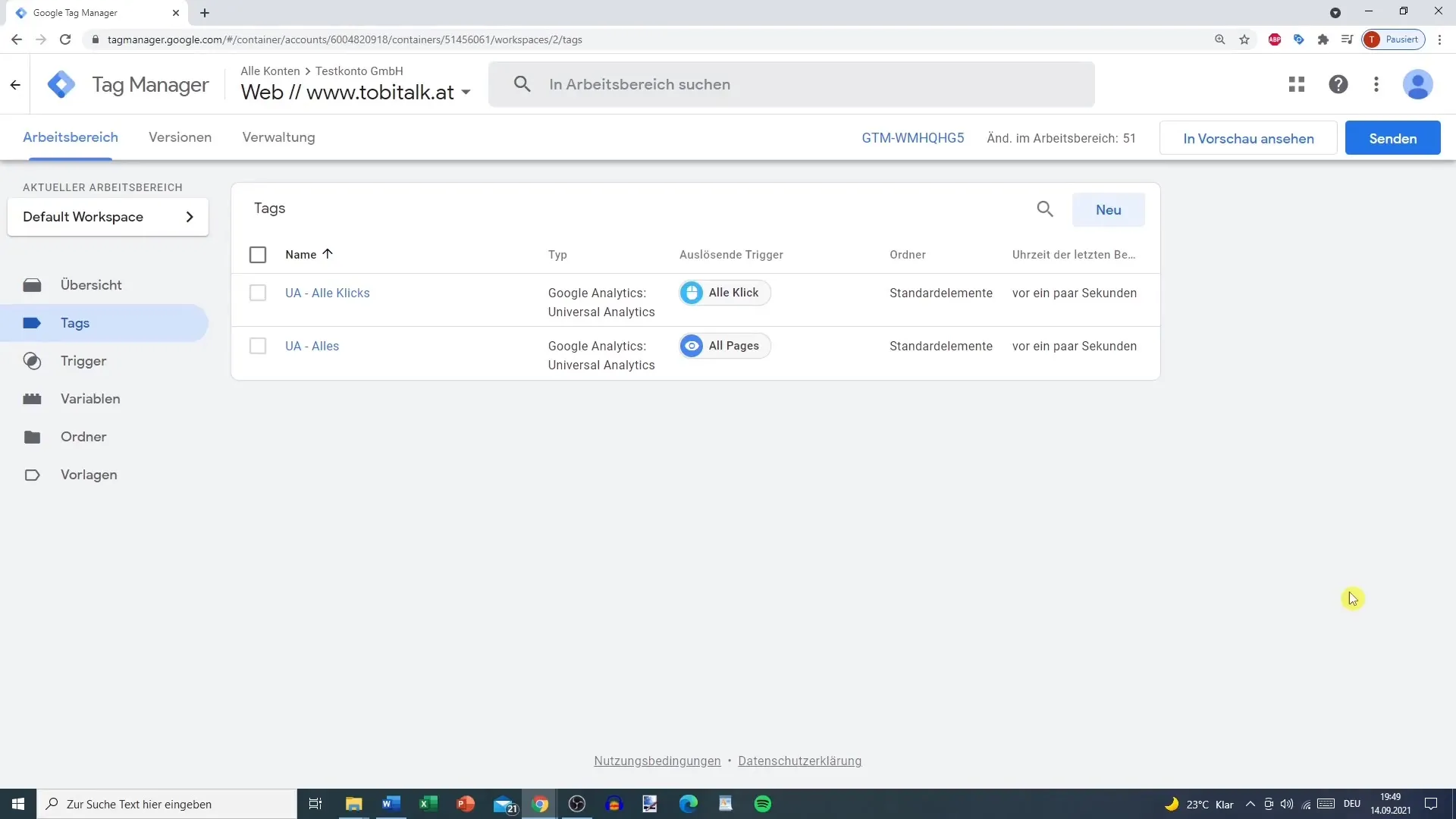
2. Anslut till webbplatsen
När du är i förhandsläget kommer du att se ett fönster där du kan ange dina containerdata. Se till att du har angett webbplatsens URL med rätt protokoll (https://).
3. Bekräfta anslutningen
Klicka på "Anslut" och vänta medan taggmagnagaren försöker att ansluta till din webbplats. När anslutningen lyckas kommer du att se bekräftelse på att din container är ansluten.
4. Identifiera taggar och trigger
I det vänstra fönstret ser du taggassistenten medan din webbplats laddas i det högra fönstret. Här kan du se olika taggar, som Universal Analytics Spårningstag, som redan är aktiva eller taggar som ännu inte aktiveras.
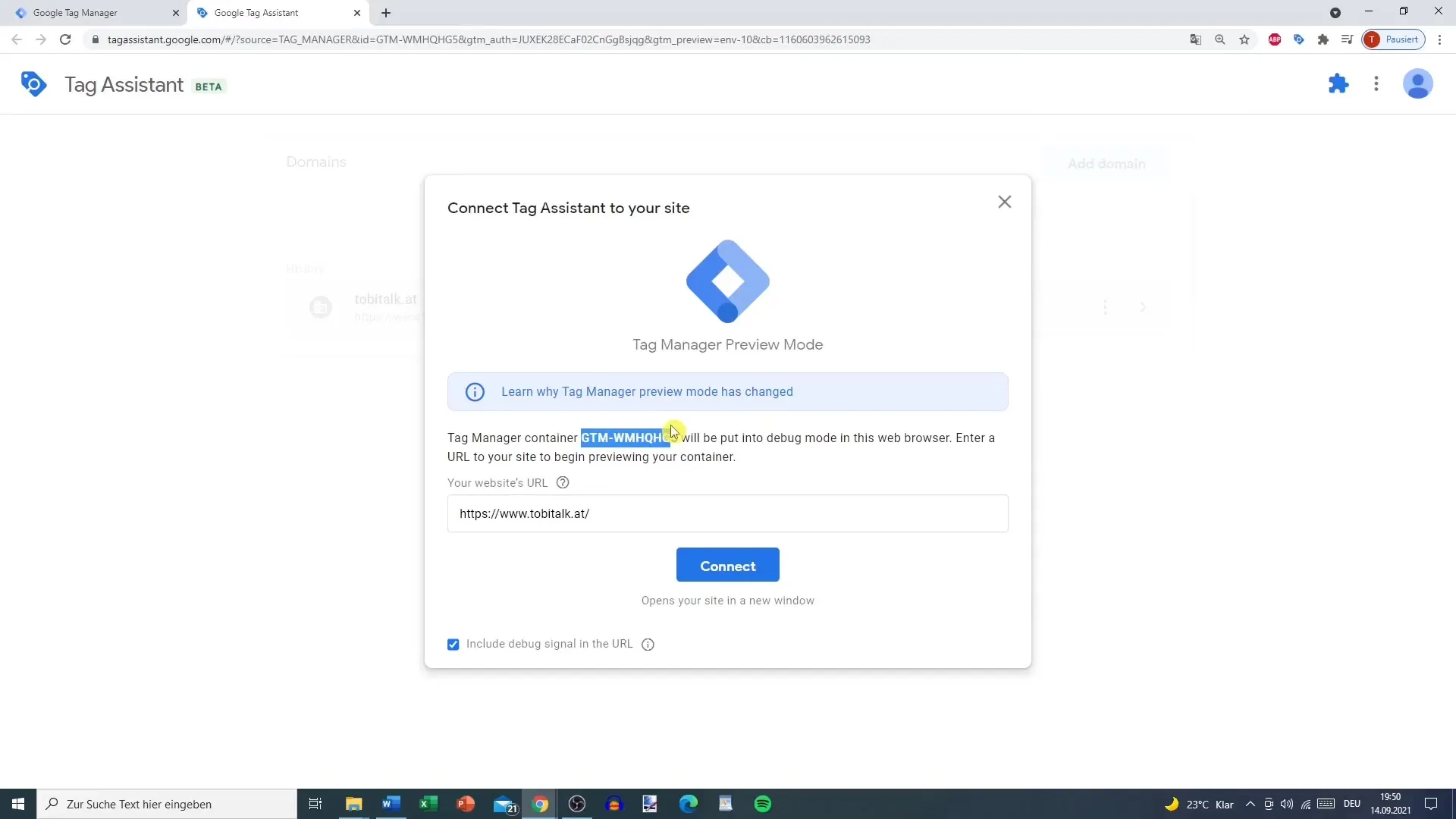
5. Testa interaktioner
För att säkerställa att dina taggar fungerar korrekt, måste du komma åt din webbplats i förhandsläget och utföra speciella åtgärder, till exempel klicka på länkar. Kontrollera om taggarna utlöses som önskat.
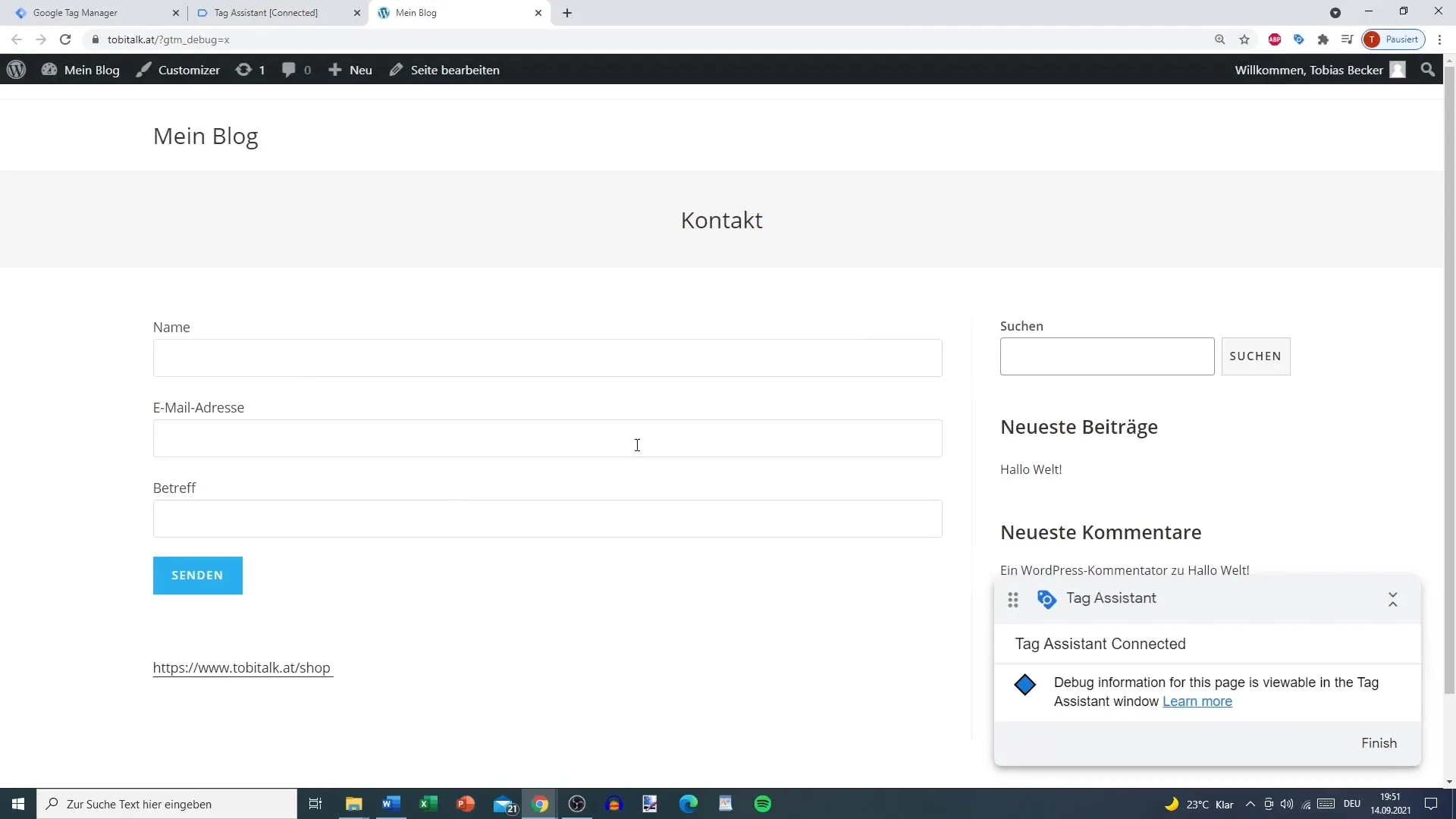
6. Inspektera taggar och händelser
I avsnittet "Sammanfattning" kan du se vilka taggar och trigger som har aktiverats och hur ofta de har utförts. Var särskilt uppmärksam på nya händelser som genereras när du klickar för att säkerställa att allt registreras korrekt.
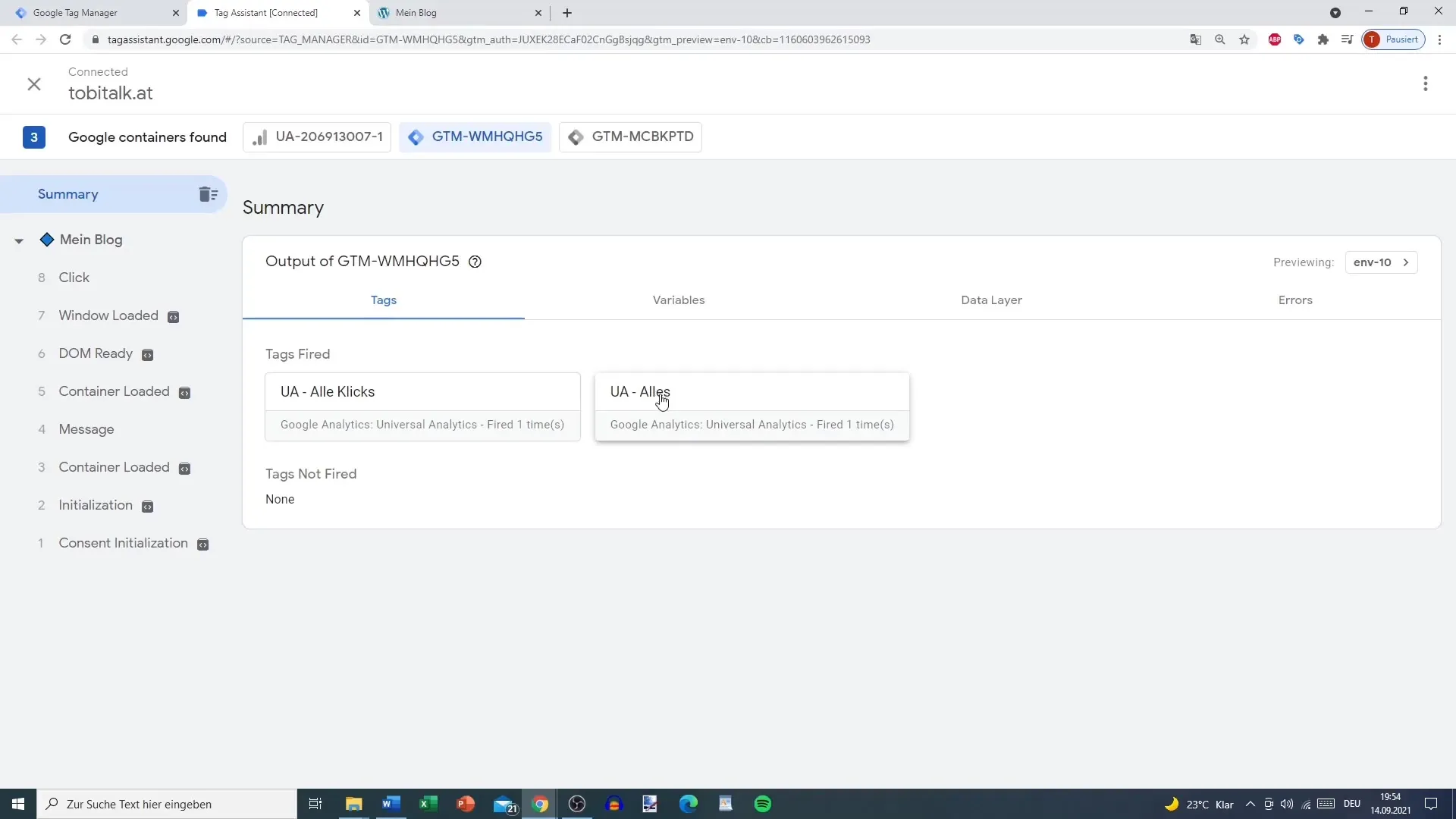
7. Analysera variabler
I fliken "Variabler" kan du kontrollera värden och typer av variabler som samlats in under din test. Denna information är avgörande för att säkerställa att dina spårningshändelser registreras korrekt.
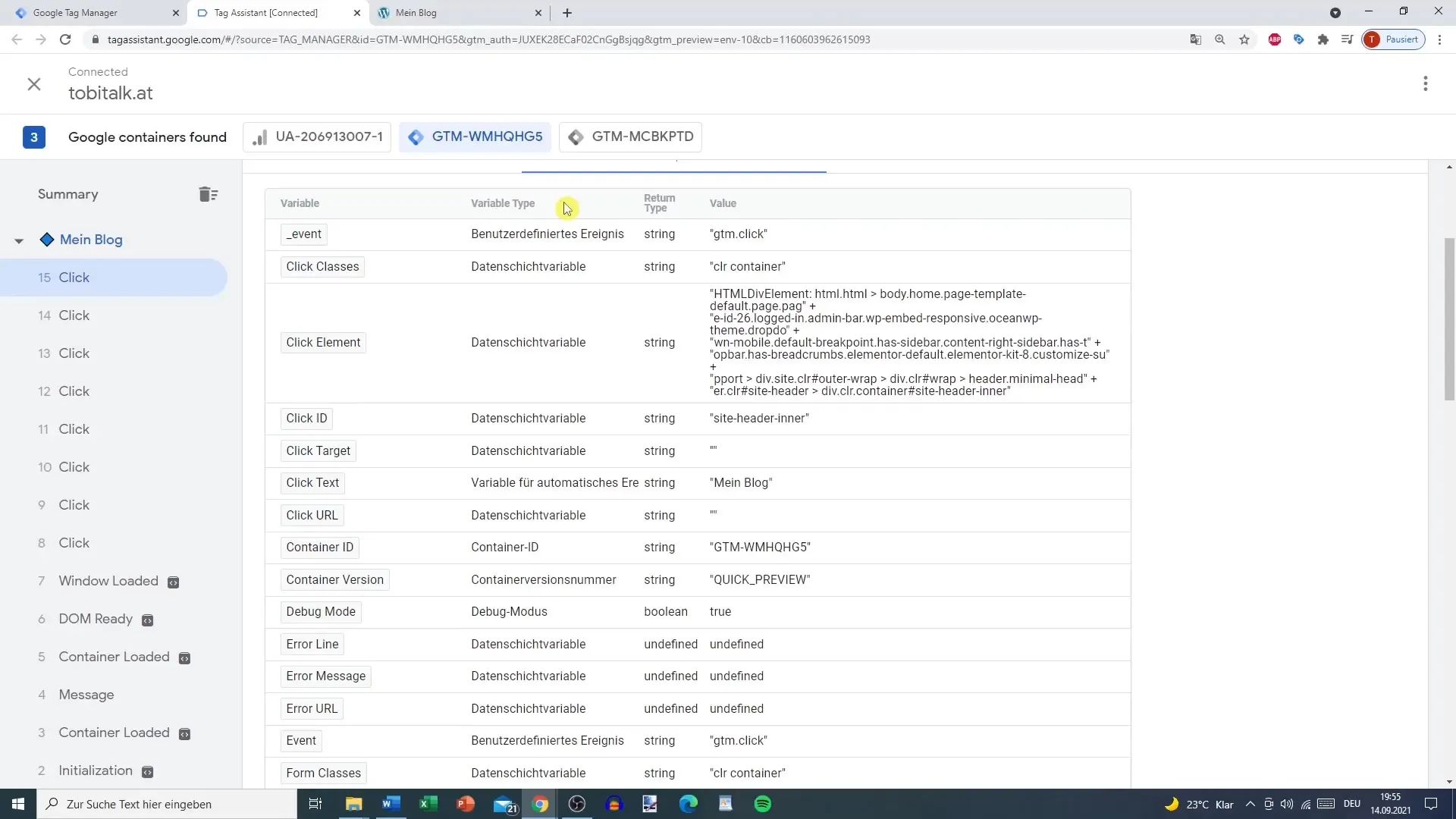
8. Sök efter felmeddelanden
Om det uppstår problem eller fel vid utlösning av dina taggar kan du här granska felmeddelanden. Felhantering är avgörande för att dina spårningsimplementeringar ska fungera korrekt.
9. Slutför taggar och publicera
När du har gått igenom alla tester och verifierat funktionaliteten hos dina taggar, kan du stänga testläget och slutföra dina ändringar. Ange en meningsfull namn och beskrivning innan du klickar på "Publicera".
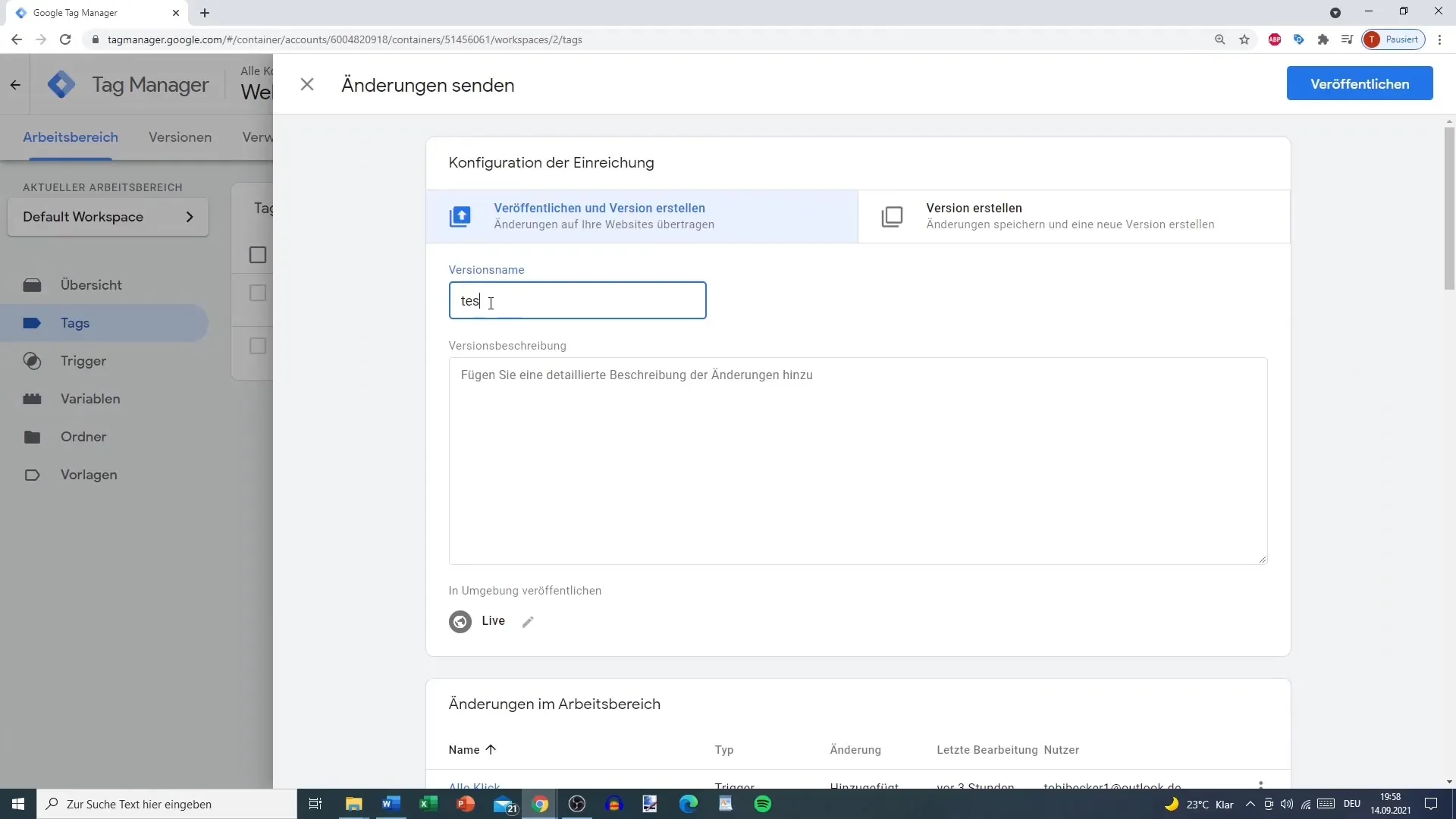
Sammanfattning
Genom att använda förhandsläget i Google Analytics kan du säkerställa att dina taggar och trigger fungerar enligt önskemål. Innan du publicerar ändringar, kontrollera noggrant allt i förhandsfönstret. På så sätt minimerar du risken för att samla in felaktiga data.
Vanliga frågor
Vad är förhandsläget i Google Analytics?Förhandsläget är ett testverktyg för att kontrollera funktionerna hos taggar, trigger och variabler innan de publiceras.
Varför är förhandsläget viktigt?Det ger dig möjlighet att i realtid se om dina taggar utlöses korrekt, vilket hjälper till att undvika datafel.
Hur hanterar man felmeddelanden korrekt?OBSERVERA felmeddelandena i förhandsläget för att snabbt identifiera och åtgärda problem innan du sparar dina ändringar.


